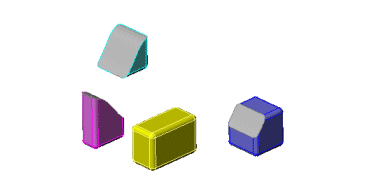Oberflächenschnitt
Sie können ein Volumenkörpermodell durch Entfernen von Material mit einer Oberfläche schneiden. Bei Mehrkörper-Teilen können Sie auswählen, welche Körper beibehalten werden sollen.
So schneiden Sie einen Volumenkörpers mit einer Oberfläche oder einer Ebene:
- Bearbeiten Sie den Volumenkörper: Klicken Sie im FeatureManager auf den Volumenkörper, und klicken Sie anschließend auf Teil bearbeiten.
Je nachdem, welches Feature Sie auswählen, variiert der Befehl Bearbeiten.
- Klicken Sie in der Features-Symbolleiste auf Schnitt mit Oberfläche
 , oder wählen Sie .
, oder wählen Sie .
- Wählen Sie im PropertyManager unter Parameter Oberflächenschnitt die Oberfläche oder Ebene aus, mit der die Volumenkörper geschnitten werden sollen.
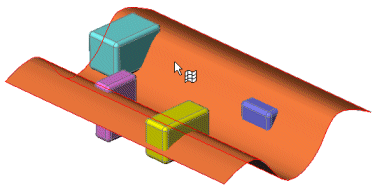
- Sehen Sie sich die Vorschau genauer an. Falls nötig, klicken Sie auf Schnitt umkehren
 , um die Schnittrichtung zu ändern.
, um die Schnittrichtung zu ändern.Der Pfeil zeigt in die Richtung, in der der Körper geschnitten wird.
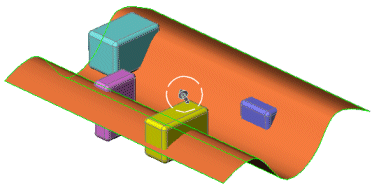
-
Wählen Sie bei Mehrkörper-Teilen unter Feature-Bereich eine der folgenden Optionen aus:
-
Alle Körper: Die Oberfläche schneidet bei jedem Neuaufbau des Features alle Körper. Wenn Sie neue Körper zum Modell hinzufügen, die im FeatureManager oberhalb des Schnitt-Features liegen und von der Schnittoberfläche geschnitten werden, so werden auch diese neuen Körper neu aufgebaut, um den Schnitt widerzuspiegeln.
-
Ausgewählte Körper: Die Oberfläche schneidet nur die Körper, die Sie mit dem Cursor auswählen. Wenn Sie neue Körper zum Modell hinzufügen, die von der Schnittoberfläche geschnitten werden, klicken Sie mit der rechten Maustaste, wählen Sie <span style="font-weight: bold;">Feature bearbeiten</span>, und wählen Sie die Körper, die der Liste der ausgewählten Körper hinzugefügt werden sollen. Wenn Sie die neuen Körper nicht der Liste der ausgewählten Körper hinzufügen, bleiben sie intakt.
Die Volumenkörper, die Sie auswählen, werden im Grafikbereich hervorgehoben und unter Feature-Bereich neben  aufgeführt.
aufgeführt.
-
Automatisch auswählen (verfügbar mit Ausgewählte Körper): Alle relevanten sich schneidenden Körper werden automatisch ausgewählt. Die Option Automatisch auswählen ist schneller als die Option Alle Körper, da sie nur die Körper auf der ursprünglichen Liste betrifft und nicht das gesamte Modell neu aufgebaut wird. Wenn Sie Automatisch auswählen deaktivieren, müssen Sie die Körper auswählen, die aus dem Grafikbereich ausgeschnitten werden sollen.
Im folgenden Beispiel wurde nur der gelbe Körper (zweiter von rechts) nicht ausgewählt.
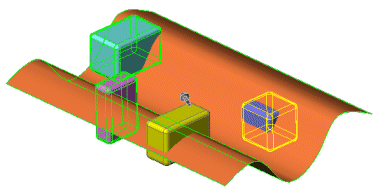
- Klicken Sie auf OK
 .
.
- Klicken Sie auf die Oberfläche im FeatureManager, und klicken Sie auf Ausblenden, um die schneidende Oberfläche auszublenden.
Die Körper, außer dem nicht ausgewählten gelben Körper, sind geschnitten, und die Schnittoberfläche ist ausgeblendet.